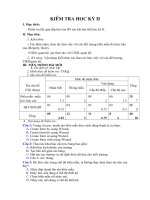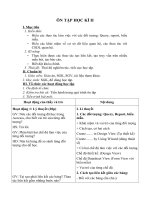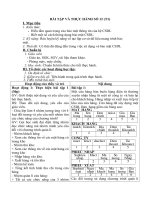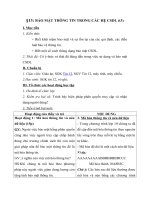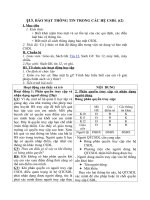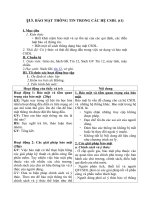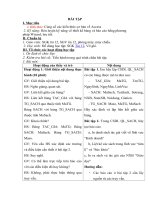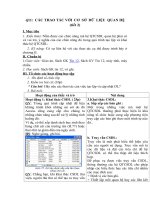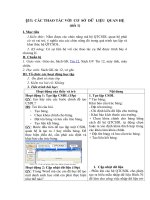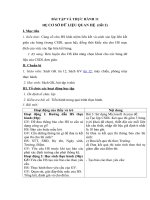Tải Giáo án môn Tin học lớp 12 bài 7 - Giới thiệu về Microsoft Access
Bạn đang xem bản rút gọn của tài liệu. Xem và tải ngay bản đầy đủ của tài liệu tại đây (130.43 KB, 4 trang )
<span class='text_page_counter'>(1)</span><div class='page_container' data-page=1>
<b>CHƯƠNG II: HỆ QUẢN TRỊ CƠ SỞ DỮ LIỆU</b>
<b>MICROSOFT ACCESS</b>
<b> §3: GIỚI THIỆU VỀ MICROSOFT ACCESS</b>
<b>I. Mục tiêu</b>
<i>1. Kiến thức</i>
Biết được các khả năng của M.Access
Biết 4 loại đối tượng chính: Tables, Forms, Queries, Reports.
Vận dụng, thực hiện được các thao tác cơ bản trong M. Access
Biết được tác dụng của 2 chế độ làm việc trong các đối tượng.
Hiểu khái niệm thuật sĩ
<b>II. Chuẩn bị</b>
<i>1. Giáo viên: Giáo án, Sách GK Tin 12, Sách GV </i>Tin 12, bảng phụ;
<i>2. Học sinh: Sách GK tin 12, vở ghi.</i>
<b>III. Tổ chức các hoạt động học tập</b>
<i>1. Ổn định tổ chức lớp</i>
<i><b>2. Kiểm tra bài cũ: </b></i>
<i>3. Tiến trình bài học:</i>
<b>Hoạt động của thầy và trò</b> <b>Nội dung</b>
<b>Hoạt động 1: Giới thiệu phần mềm</b>
<b>MicroAccess (10 phút)</b>
GV: Hãy cho biết trong bộ phần mềm
Microsoft Office của hãng Microsoft
gồm có những phần mềm nào? Kể tên?
HS:
• Microsoft Office Word
• Microsoft Office Excel
• Microsoft Office Powerpoint
• Microsoft Office Access
<i>GV: Phần mềm Microsoft Access là gì?</i>
HS: Là hệ QT CSDL.
<i>GV: Access có nghĩa là gì?</i>
HS: Truy cập, truy xuất.
<i>GV: Access cung cấp các công cụ nào?</i>
<i>HS: - Tạo lập dữ liệu.</i>
- Lưu trữ dữ liệu.
- Cập nhật dữ liệu.
-Khai thác dữ liệu.
<b>1. Phần mềm Microsoft Access</b>
• Phần mềm Microsoft Access là hệ
quản trị CSDL nằm trong bộ phần mềm
Microsoft Office
</div>
<span class='text_page_counter'>(2)</span><div class='page_container' data-page=2>
<b>Hoạt động của thầy và trò</b> <b>Nội dung</b>
<b>Hoạt động 2: Giới thiệu các khả năng</b>
<b>của Access (10 phút)</b>
<i>GV: Access có những khả năng nào?</i>
HS:
• Tạo lập và lưu trữ các cơ sở dữ
liệu gồm các bảng, mối quan hệ giữa các
bảng trên các thiết bị nhớ.
• Tạo chương trình giải bài tốn
quản lí.
<i>•</i> Đóng gói cơ sở dữ liệu và chương
trình tạo phần mềm quản lí vừa và nhỏ.
GV: Xét bài tốn quản lí học sinh của
một lớp.
GV: Để quản lí học sinh trong một lớp
Gv cần làm gì?
HS: Cần tạo bảng gồm các thơng tin như
bảng sau:
<b>2. Khả năng của Access</b>
<i><b>a) Access có những khả năng nào?</b></i>
• Tạo lập và lưu trữ các cơ sở dữ
liệu gồm các bảng, mối quan hệ giữa các
bảng trên các thiết bị nhớ.
• Tạo biểu mẫu để cập nhật dữ liệu,
tạo báo cáo thông kê, tổng kết hay
những mẫu hỏi để khai thác dữ liệu trong
CSDL.
• Tạo chương trình giải bài tốn
quản lí.
<i>•</i> Đóng gói cơ sở dữ liệu và chương
trình tạo phần mềm quản lí vừa và nhỏ.
<i>•</i> Tạo điều kiện thuận lợi cho trao
đổi, chia sẻ dữ liệu trên mạng.
Họ tên Ngày sinh Giới tính Đồn viên Địa chỉ Tổ Toán ...
<b>Hoạt động 3: Các loại đối tượng chính</b>
<b>của Access ( 10 phút)</b>
<i>GV: Access có những đối tượng nào?</i>
HS: Bảng, mẫu hỏi, biểu mẫu, báo cáo, ...
<i>GV: Bảng (Table) là gì?</i>
HS: Là đối tượng cơ sở, được dùng để
lưu trữ dữ liệu.
<i>GV: Mẫu hỏi (Query) là gì?</i>
HS: Đọc SGK nghiên cứu trả lời câu hỏi.
Dùng để sắp xếp, tìm kiếm và kết xuất dữ
liệu từ một hoặc nhiều bảng.
<i>GV: Biểu mẫu (Form) là gì?</i>
HS: Giúp tạo giao diện thuận tiện cho
việc nhập hoặc hiển thị thơng tin
<i>GV: Báo cáo (Report) là gì?</i>
HS: Được thiết kế để định dạng, tính tốn
tổng hợp các dữ liệu được chọn và in ra
<b>3. Các loại đối tượng chính của Access</b>
<b>a) Các loại đối tượng.</b>
<b>+ Bảng (Table): Là đối tượng cơ sở,</b>
được dùng để lưu trữ dữ liệu.
<b>+ Mẫu hỏi (Query): Là đối tượng cho</b>
phép tìm kiếm, sắp xếp và kết xuất dữ
liệu xác định từ một hoặc nhiều bảng.
<b>+ Biểu mẫu (Form): Là đối tượng giúp</b>
cho việc nhập hoặc hiển thị thông tin một
cách thuận tiện hoặc để điều khiển thực
hiện một ứng dụng.
</div>
<span class='text_page_counter'>(3)</span><div class='page_container' data-page=3>
<b>Hoạt động của thầy và trò</b> <b>Nội dung</b>
<b>Hoạt động 4: Giới thiệu một số thao</b>
<b>tác cơ bản của Access (10 phút)</b>
GV: Nêu cách khởi động Word hoặc
Exel?
HS:
<b>Cách1:Kích</b> vào
Start/Programs/Microsoft
Office/Microsoft Word.
<b>Cách 2: Kích vào biểu tượng của Access</b>
<i>trên thanh Shortcut Bar, hoặc kích đúp</i>
vào biểu tượng Word trên Desktop.
GV: Hướng dẫn học sinh thực hiện tạo
CSDL mới.
GV: Gọi một học sinh lên bảng thực hiện
lại thao tác trên.
GV: Hướng dẫn học sinh thực hiện mở
CSDL đã có.
GV: Gọi một học sinh lên bảng thực hiện
lại thao tác trên.
GV: Kết thúc phiên làm việc với Access
ta làm như thế nào?
HS: Ghi lại và thoát.
<b>4. Một số thao tác cơ bản</b>
<b>a) Khởi động Access</b>
Cách 1: Start/ chọn Programs/ Microsoft
Office/ chọn Microsoft Access
Cách 2: Nháy đúp vào biểu tượng Access
trên màn hình.
<b>b) Tạo CSDL mới</b>
B1: Chọn lệnh File -> New
B2: Chọn Blank Database, xuất hiện hộp
thoại File New Database
B3: Chọn vị trí lưu tệp và nhập tên tệp à
chọn Create
<b>c) Mở CSDL đã có</b>
C1: Nháy chuột lên tên của CSDL (nếu
có)
C2: Chọn lệnh File/ Open, tìm và nháy
đúp vào tên CSDL cần mở.
<b>d) Kết thúc phiên làm việc với Access:</b>
Cách 1: Chọn File/ Exit
Cách 2: Nháy nút ở góc trên bên phải
màn hình.
<b>Hoạt động 5: Làm việc với các đối</b>
<b>tượng (5 phút)</b>
GV: Hướng dẫn học sinh các cách làm
viêc với các đối tượng của Access.
GV: Thực hiện trên máy tính hướng dẫn
học sinh thực hiện các thao tác.
HS: Theo dõi và thực hiện theo sự hướng
<i>dẫn của Giáo viên: </i>
<b>5. Làm việc với các đối tượng </b>
<b>a) Chế độ làm việc với các đối tượng</b>
<i><b>+ Chế độ thiết kế (Design View)</b></i>
Dùng để tạo mới hoặc thay đổi cấu
trúc bảng, mẫu hỏi, thay đổi cách trình
bày và định dạng biểu mẫu báo cáo.
<i><b>+ Chế độ trang dữ liệu (Datasheet</b></i>
<i><b>View)</b></i>
Dùng để hiển thị dữ liệu dạng bảng, cho
phép xem, xóa hoặc thay đổi các dữ liệu
đã có.
</div>
<span class='text_page_counter'>(4)</span><div class='page_container' data-page=4>
<b>Hoạt động của thầy và trò</b> <b>Nội dung</b>
GV: Hướng dẫn học sinh các cách tạo đối
tượng mới của Access.
HS: Thực hiện theo sự hướng dẫn của
<i>Giáo viên</i>
<i>GV: Thuật sĩ (Wizard) là chương trình</i>
<i>như thế nào?</i>
HS: Thuật sĩ là chương trình hướng dẫn
từng bước giúp tạo được các đối tượng
của CSDL từ các mẫu dựng sẵn một cách
nhanh chóng.
<b>b) Tạo đối tượng mới</b>
<b> Có thể thực hiện nhiều cách sau:</b>
Dùng các mẫu dựng sẵn (Wizard
-Thuật sĩ);
- Người dùng tự thiết kế;
- Kết hợp cả hai cách trên.
<b>c) Mở đối tượng</b>
Trong cửa sổ của loại đối tượng tương
ứng, double click lên một đối tượng
<i>4. Tổng kết và hướng dẫn học tập ở nhà</i>
<i> * Củng cố:</i>
- Dùng máy chiếu thực hiện lại một số Nội dung chính như khởi động,
kết thúc.
- Sau khi học sing bài HS có thể trả lời được các câu hỏi:
+) Access là gì? Các chức năng chính của Access?
+) Thực hiện được các thao tác với các đối tượng của Access, cách
khởi động và thoát khỏi Access?
<i> * Hướng dẫn học ở nhà.</i>
- Yêu cầu HS trả lời các câu hỏi 1, 2, 3, 4, 5_ trang 33 _ sách giáo
khoa.
</div>
<!--links-->